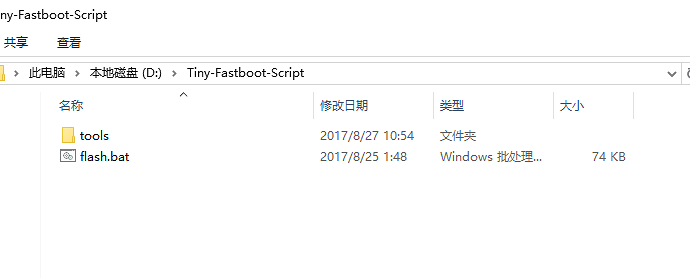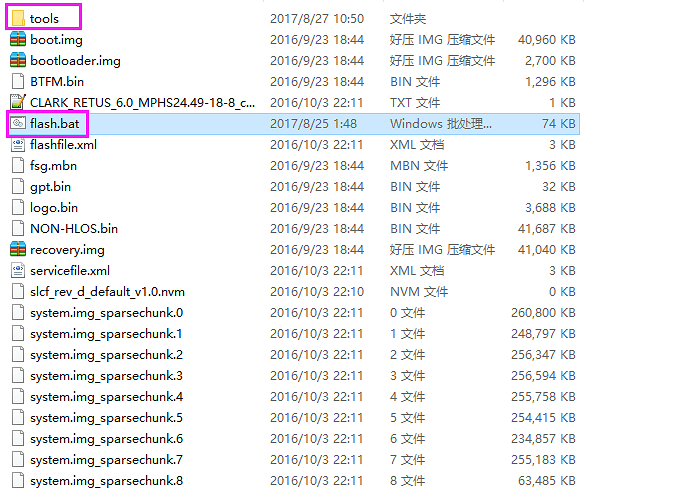感谢尘大分享~~~~~~~~~~~~~~~~
看一看的的
顶顶顶顶顶顶顶顶顶顶顶顶顶顶
顶楼主啦…希望楼主多发精品好帖啦…
大大辛苦 感激不尽呢
看看吧,嘿嘿
注意事项
-
电脑需关闭“隐藏已知文件类型的扩展名”才能看到后缀。
-
请勿改动官方固件解压出来的任何文件的后缀。
-
可以将官方固件下的所有文件全部复制过去,但不是复制官方固件解压出来的文件夹,或者把 flash.bat 和 tools 放进解压好的固件目录里。
-
Tiny Fastboot Script 的所在目录不要包含空格和特殊字符,不要放在 C 盘下,不要放桌面上,不要放网络共享磁盘里!
请您务必注意
-
您恢复出厂设置后,将会丢失内置存储上的全部文件、通讯录、安装的应用、照片等等。您必须提前做好备份以备不测。
-
您在升级 GPT 与 BL 或 BP 版本后,可能会导致您永远也无法降级回旧的 Android 系统版本,世界上没有后悔药卖,刷入 GPT 与 BL 与 BP 请三思!
-
BP 部分不要随便刷,刷错版本可能会丢基带,自 Motorola Z2 Force 起,BP 部分(特指 Modem 分区)只能升级不能降级,刷入之后会导致您永远也无法降级回旧的基带版本,升级后刷了旧版基带会让系统无法识别,显示基带未知,世界上没有后悔药卖,刷入 BP 部分请三思!
-
请保证您的设备在剩余电量超过 30% 以上时,再刷入官方固件。
-
刷机前请确保开发者选项中的「OEM 解锁」开关处于开启状态,这样恢复出厂设置就不会让输 Google 账号了。如果设备还没解锁,刷机失败但开了 OEM 解锁的话,还能尝试解锁 Bootloader 再试试,多一分选择的余地。
普通使用方法说明
一. 前提步骤
设备进入 AP Fastboot Mode 模式,装好 Motorola 驱动,并插上数据线连接 Windows 电脑。
1. 解压本工具到任意目录下,例如 D 盘根目录。
请参考上面的注意事项,不要放在不合适的地方。
如下图所示:
2. 将固件中的镜像放到工具根目录里。
解压官方固件,将 官方固件 下的所有以 *.img *.bin *.mbn *.0 *.1 *.2 *.3… 等等后缀结尾的这些 镜像文件 全部放到和「flash.bat」相同的目录下。或者把「tools」文件夹和「flash.bat」放在官方固件根目录下也可以。
如下图所示:
3. 双击「flash.bat」执行,将会打开 Tiny Fastboot Script 操作界面。
二. 按需选择相应的步骤
请您注意,以下步骤请按需选择。并不是让您挨个执行。
1. 普通使用方法(刷入官方完整固件,并恢复出厂设置)
在主菜单里,输入 5 回车,刷入完整的官方固件,并升级 GPT 与 BL 与 BP,并恢复出厂设置。
请您注意,刷入 GPT 与 BL 与 BP 部分后,您将不可能将其降级回去,GPT/BL/BP 只能升级或刷入平级,无法降级,有时甚至升级 GPT/BL/BP 后,导致您无法降级到旧的 Android 版本。使用此步骤请三思。
2. 普通使用方法(刷入官方完整固件,并不刷入 GPT 和 BL)
我相信您已经提前知道怎么做了。
就是,在主菜单里,先输入 1 刷入 AP 部分,刷完后再输入 2 刷入 BP 部分。这样就完成的官方固件的刷入,并不升级 GPT 与 BL,且不恢复出厂设置。BP 只能升级或刷入平级,无法降级,有时甚至升级 BP 后,导致您无法降级到旧的 Android 版本,但如果您刷了新版 AP 部分却不刷与之匹配的 BP 部分,将可能导致不兼容或异常耗电。
3. 普通使用方法(刷入官方完整固件不恢复出厂设置,保资料刷机)
请您注意,刷入 GPT 与 BL 与 BP 部分后,您将不可能将其降级回去,GPT/BL/BP 只能升级或刷入平级,无法降级,有时甚至升级 GPT/BL/BP 后,导致您无法降级到旧的 Android 版本。使用此步骤请三思。
直接在主菜单里输入 k 回车,本步骤不会清空任何资料。如果您还需要清空基带缓存分区,则在主菜单再输入 7 清空基带缓存。
注意旧版数据可能不兼容新系统,保资料刷机可能会导致系统异常、不开机或者耗电,建议您在刷入大版本更新固件时,刷完机恢复出厂设置。
4. 普通使用方法(单独执行某个部分)
我相信您已经提前知道怎么做了。
4.1 如果您需要单独刷入 AP 系统部分,则在主菜单输入 1,这样就完成了刷入系统部分,单独刷入 AP 系统部分并不会恢复出厂设置。
4.2 如果您需要单独刷入 BP 基带部分,则在主菜单输入 2,这样就完成了刷入基带部分,然后您可以选择性执行清空 modemst 基带缓存分区步骤。
4.3 如果您只需要恢复出厂设置,则在主菜单输入 6,这样就恢复了出厂设置。
4.4 如果您只需要清空基带缓存分区,则在主菜单输入 7,这样就清空了基带缓存分区。
5. 普通使用方法(查看设备硬件信息)
例如,我想看看设备的一些硬件信息,那么在主菜单输入 i 并回车,看一下设备的信息。
6. 普通使用方法(刷入或启动第三方 Recovery)
例如,我要刷 TWRP Recovery,首先将例如 twrp-xx-xx.img(twrp 镜像的文件名)拖进 flash.bat 即可,打开后即可看到一次性启动方式还是直接刷入方式(注意 2016 年前的老设备才支持直接刷入)。
7. 普通使用方法(Fastboot 出错了怎么办)
7.1 如果在刷机过程中,fastboot 出现了报错,可以在主菜单输入 b,就可以查看报错说明了,帮助您具体分析问题原因。
7.2 如果您想了解一些 CID 运营商的信息,您可以在主菜单页面,输入 c 并回车,查看 CID 及软件通道的一些简单介绍。
8. 普通使用方法(更换 Fastboot 版本)
Fastboot 程序分为 Google Fastboot 与 Motorola Fastboot。Motorola Fastboot 有 26 / 28 / 29 版本。
Motorola Fastboot 适用于执行 Motorola 设备的 Fastboot 命令。工具默认使用 Motorola Fastboot 29 版本。
为了方便大家使用,工具同时提供了多个版本的 Fastboot,可随时在主菜单输入 F,进行切换。
2018 年之前发布的老机型,请务必选择旧版本 (26.0.0)。
2019-2020 年间系统为 Android 9-10 版本的,可使用 28.0.2 及以上。
2021 年后系统为 Android 11 及以上版本的,请务必使用 29.0.6。
不要试图在 Motorola 设备上使用 Google fastboot(不兼容)!根本不能用来刷机!
9. 普通使用方法(ADB 功能)
为了方便大家更好的操作,特地加了 ADB 功能。请您注意,ADB 不是 Fastboot。ADB 命令也不是 Fastboot 命令,反之亦然。请不要混淆一谈。
您可以在主菜单输入 d 并回车,转至「ADB 菜单」。
目前只有三个选项:
- [1] 破解 Google 账户锁(FRP)
- [2] Android 5.0+ 去感叹号
- [3] 设置国内 NTP 服务器
您需要在开机状态,在「开发者选项」中开启 USB 调试,连接数据线至电脑,并选中「一律允许使用这台计算机进行调试」,然后「确定」,才能执行相应的 ADB 功能。
10. 普通使用方法(获取 bootloader 请求码)
您可以在主菜单输入 8 并回车,转至「解锁 Bootloader」菜单。
然后输入 3,即可获取请求码,并自动将请求码粘贴到了剪贴板。然后将请求码粘贴到 Motorola BL 解锁页面的请求框里,即可。
11. 解锁普通 Motorola 设备的 Bootloader
请先确认「开发者选项」中,「OEM 解锁」处于开启状态。如为灰色,请确认您的设备能够连接外网。如需要工具您可发邮件联系 admin@htcp.net。
您可以在主菜单输入 8 并回车,转至「解锁 Bootloader」菜单。
然后输入 2,再输入您从 Motorola 回复邮件里提供的解锁码,然后回车,BL 锁就解开了。
请注意解锁 BL 会清空您设备的全部资料,在解锁 BL 前请提前备份。
12. 其它使用方法:
如果需要单刷官方固件下的某个以 .img .bin 等后缀结尾的镜像,那么直接拖这个镜像到「flash.bat」上面,也是可以的。 ^^
还有其他好玩的功能,请自行测试吧!
多谢分享!!!
汐梦社区有你更精彩
CID是什么呢
前来学习
Fastboot】Tiny Fastboot Script v1.0.6
不错不错,支持一个!
你好 我来研究一下
谢谢
就hivI个IVVIU币不
不管东西咋样 还是先谢谢了
正在找这个东西!白醋uoba!
感谢尘大
谢谢分享